
ブログで稼ぐためには、まずブログを置く場所、つまり
サーバーを借りないといけません。
一般的には、サーバーはレンタルのものを使います。
ここでは、
・エックスサーバーの新規契約
・新規ドメインの取得
・WordPress(ワードプレス)のインストール
を一括でやってみました。
まず、エックスサーバー(xserver)のサイトに行きます。

【お申し込みはこちら】ボタンをクリック!
すると、
XSERVER 申し込みフォームに飛びます。

初めての利用は、
【10日間無料お試し 新規申し込み】をクリック。
お客様情報入力画面が出るので、
・【サーバーID】自分の覚えやすいID
・【プラン】ここでは、X10プランで十分です
・【WordPressクイックスタート】このままWordPressもインストールする場合は【利用する】にチェック。
※ WordPress(ワードプレス)のインストールは、契約後でもできますが、一括でやってしまう方が簡単で早いです。
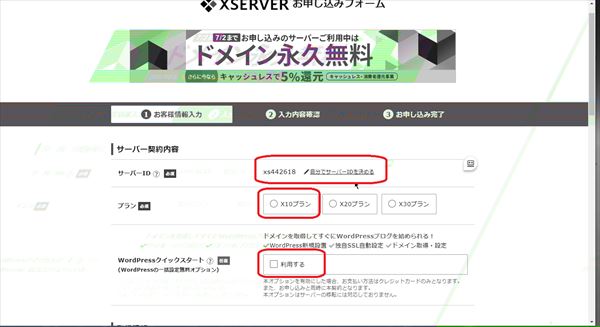
続いて、
・【サーバーの契約期間】プルダウンから「12か月」を選んで
・【取得ドメイン名】取得したいドメイン名を入力。
ここでは、『adsence-jisen-ki』と入力。
そのまま、『.com』を選択。
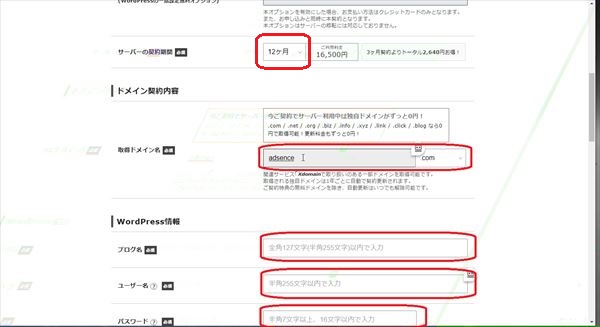
WordPress(ワードプレス)をそのままインストールするので、
・【ブログ名】アドセンス実践記(後からでも変更可能です)
・【ユーザー名】WordPressの管理画面にログインするためのIDです。
覚えやすいものを選びましょう。
・【パスワード】WordPressの管理画面にログインするためのパスワードです。

【メールアドレス】
WordPress・登録情報・確認用は、すべて同じメールアドレスでOKです。
【登録区分】個人・法人なので、『個人』を選択する。

【名前】あなたの本名(姓・名)カナ
【郵便番号】ハイフンなしの半角数字
【住所】○○県○○市○○町 まで
【住所】番地など
【建物名】無い時は書かなくてOK。※任意です。
【電話番号】携帯 ※ 電話番号はこの後、本人認証があるので、出来るだけ携帯の番号を記入する。
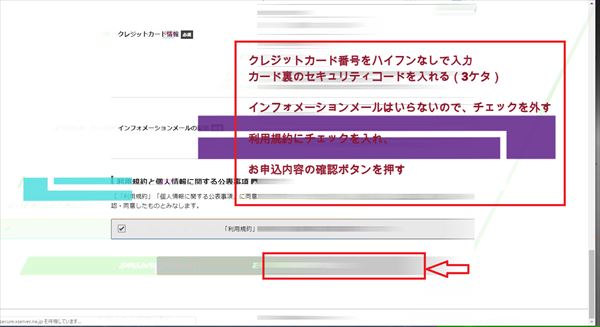
【クレジットカード情報】クレジットカード番号をハイフンなしの半角英数字で入力します。
【インフォメーションメール】現状は必要ないので、チェックを外す。
【利用規約】利用規約を確認し、チェックを入れ、
お申込内容確認ボタンを押します。

入力内容確認画面に飛ぶので、
サーバー契約内容・ドメイン契約内容などを確認後、
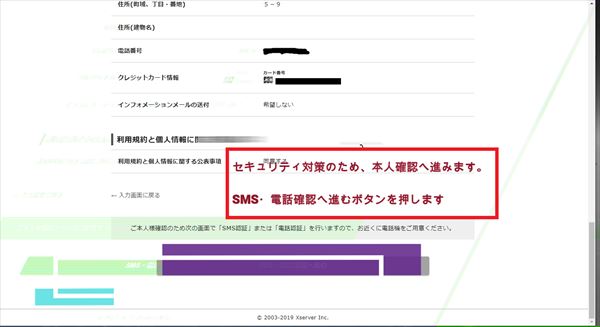
セキュリティ対策のため、本人確認へと進みます。
【SMS・電話確認へ進む】ボタンを押します。
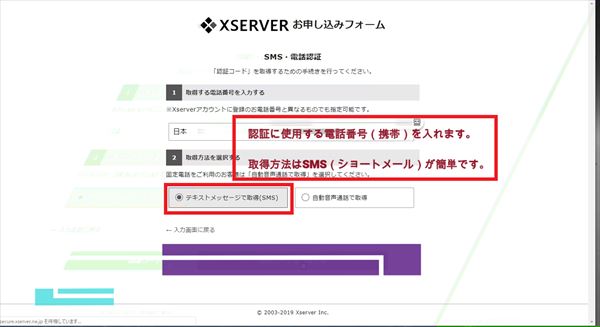
認証に使用するための、あなたの携帯の電話番号を入れます。
認証に使用する番号を取得するために、『テキストメッセージで取得(SMS)』を選びます。
【認証コードを取得する】ボタンを押します。
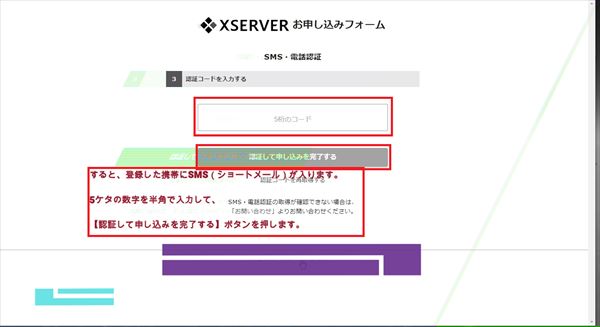
すると、登録した携帯にSMS(ショートメール)が入っています。
5ケタの半角数字を入力します。
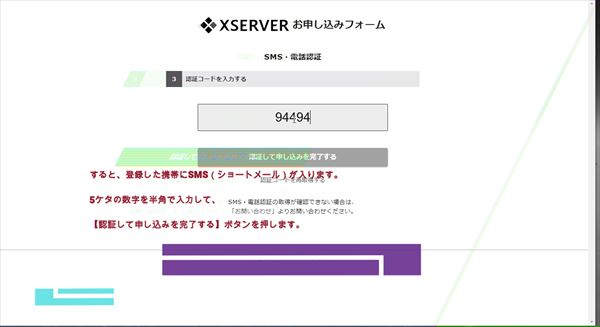
【認証して申し込みを完了する】ボタンを押します。
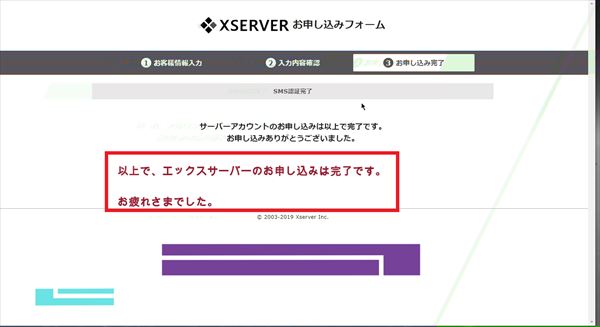
以上で、エックスサーバーのお申込みは完了です。
お疲れさまでした。

三上将暉
はじめまして✨三上将暉です。 会社員をしながら、片手間で副業をして稼いでいます。 副業最高利益28万、8か月の利益は101万越え。今でも月10万以上稼いでいます。その秘密を特典付き無料メルマガで配信中。
コメントフォーム